DMVや学校の登録、医師のオフィスなど、誰もが名前、住所、電話番号などの通常の情報を記入した書類の山に向き合ったことがあるでしょう。
問題は、フォームを進めるうちに、その基本情報を何度も記入しなければならないことです。データ入力時に他のフォームと同じ住所を使用できないのはなぜでしょう?これはデジタル前の暗い過去を思い起こさせるものです。
幸いにも、オンラインでのフォーム記入は必要な部署がデジタルでデータを利用できるため、多くの手間を省くことができます。
フォームを作成するのであれば、さらに一歩進んで可能な限りシンプルにするのはいかがですか?Googleフォームでその方法をご紹介します。

Googleフォームの最良の代替をお探しですか?
Jotformの充実したフォーム制作ソリューションはモバイルフレンドリーで、業界最多の統合機能を持っています。これを使用して支払いを収集し、作業フローを自動化し、リードを収集することができます。
TL;DR(長すぎるので読まない)を排除する
Googleフォームに慣れている方なら、事前入力は簡単です。右上隅の三点メニューから事前入力リンクを取得を選択します。
すると、新しいタブでフォームが開きます。そこから、リンクを送る予定の人に既に回答のわかっている項目を埋めてください。
入力が完了したら、フォーム下部のリンクを取得ボタンをクリックします。次にページ下部のリンクをコピーをクリックします。それを新しいタブに貼り付けてプレビューしたり、メール、ウェブページ、Slackチャットなど、自分に最適な方法で貼り付けてください。
Googleフォームを一度に一つずつ記入するのが時間の無駄に感じる場合は、最後のセクションでより良い解決策をご覧ください。
この方法がどのように役立つかについての詳細や例が知りたい場合は、そのまま読み進めてください。
ジュディと一緒に整理する
ジュディは子供が巣立って時間を持て余している主婦です。彼女は退職後、まずはガレージの整理に取り掛かりました。20年間、彼女と夫は主にガレージを物置として使用していました。床に散らばった段ボール箱、未使用の作業台に置かれたままの工具、至る所にあるホリデーデコレーションの袋など、まさに混乱状態でした。
マリー・コンドーなどの整理に関する本を何冊も読んだ結果、ガレージは見事に整いました。夫も再び色々と工作を始めました。しかし、ジュディはそれで終わりではありませんでした。
彼女はクローゼット、食器棚、そして裏にある埃っぽい小屋までも片付けました。ところがある日、最悪の事態が起きました—すべてが片付いたのです。
家全体がすっかり整理され、彼女は何もすることがなくなりました。ある日、車で公園のそばを通りかかったときに、コミュニティセンターでの無料クラスの看板を見てアイデアを得ました—自分の整理整頓の知識が他の人にも役立つかもしれない。
そこで彼女は、友人や知人にGoogleフォームを送信し、整理整頓クラスに興味があるかどうか尋ねました。
その反応は圧倒的でした。何十人もの人々が彼女の助けを望んでいました。
それで決まりました。ジュディはクラスを教えることにしました。彼女はカリキュラムを作成し、すべての手配をするためにコミュニティセンターに連絡しました。
そして、クラス登録用のフォームをコピーしました。説明に日付と場所を追加し、興味に関する質問を出席に関するものに変更しました。
ジュディはすでに友人の名前とメールアドレスを集めていました。そして、どの人がクラスに興味を持っているか確実に分かっていました。彼女は友人のために名前を事前入力して時間を節約するのは良いことだと考えました。
少しグーグルで調べた後、彼女はこの記事を見つけ、その方法を理解しました。(幸い、彼女はTL;DRのセクション以降は決して読まず、この記事の中に自分がいることを見つけて非常に混乱し、おそらく少し気味悪く感じたかもしれません。)
もしTL;DRのセクションを読んだのなら、彼女がフォームを事前に入力するためにしたことがわかります。もしまだなら、今すぐ戻ってそれを読んでください。
友人の名前をスプレッドシートから入力して1時間が過ぎたころ、彼女は事前入力したフォームのリンクを20通しかメール送信していないことに気付きました。
ジュディは髪を引っ張りたくなりました。これでは一晩かかってしまいます。それから、彼女はより良い方法を学びました。
Jotformプレフィルでプロセスを自動化する
ジュディはJotformプレフィルツールを知りました。最初、ジュディはゼロからフォームを作成しなければならないことを心配しました。しかしJotformのドラッグ&ドロップの要素でGoogleフォームを作成するよりも簡単にできました。
次に、ジュディはGoogleシートをCSVファイルにエクスポートし、それをJotformテーブルにインポートしました。
ジュディはJotformテーブルを使って、クラスに興味のある人々を簡単にグループ化しました。それからテーブルデータから新しい事前入力を作成しました。
突然、クラスに興味のある人だけを選び出して、全員に事前入力を作成するのが簡単になりました。
作成をクリックするとすぐに、送信準備が整った事前入力リストができました。
すべてがそろった後、ジュディはデジタル整理についてももっと学ぶべきだと考えました。そして、Jotformはまさに最適なスタート地点に思えました。
Jotformの詳しいガイドもご覧ください: Googleフォームの利用方法

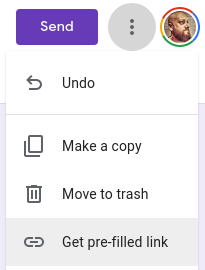
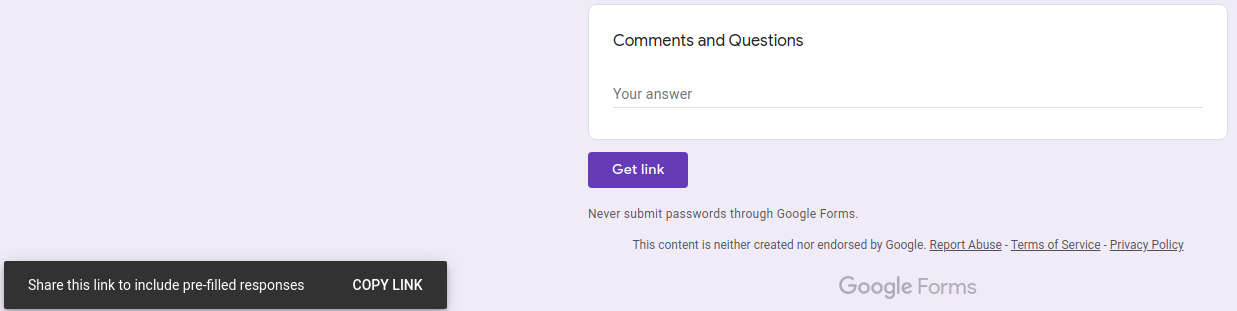
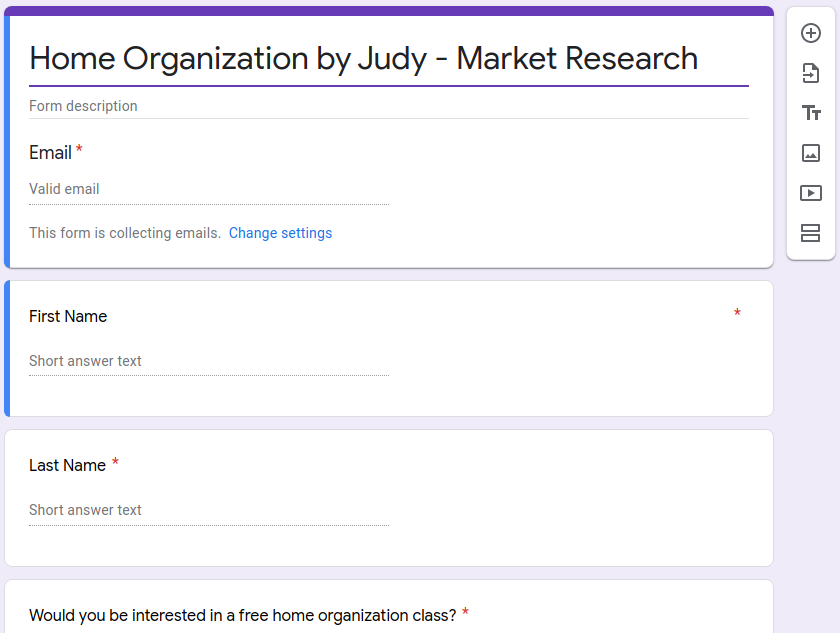
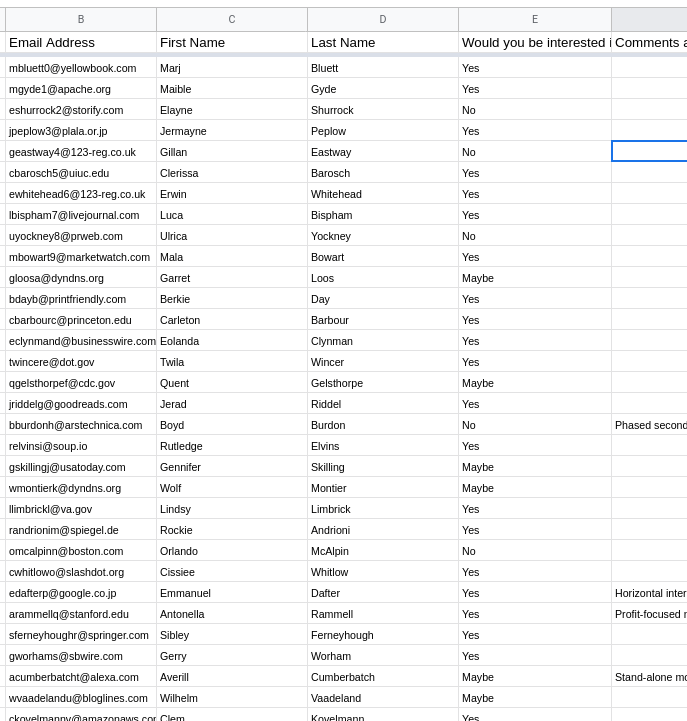

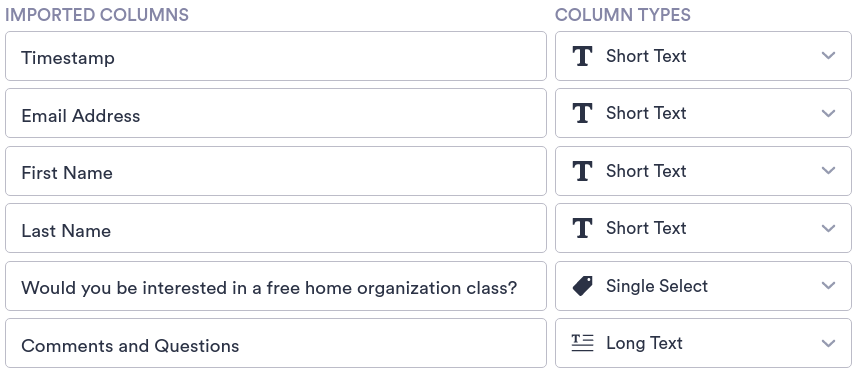
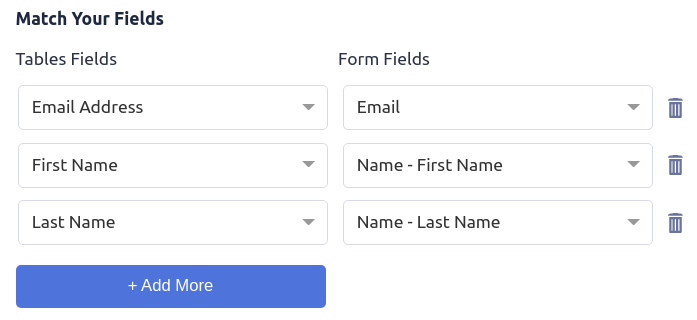
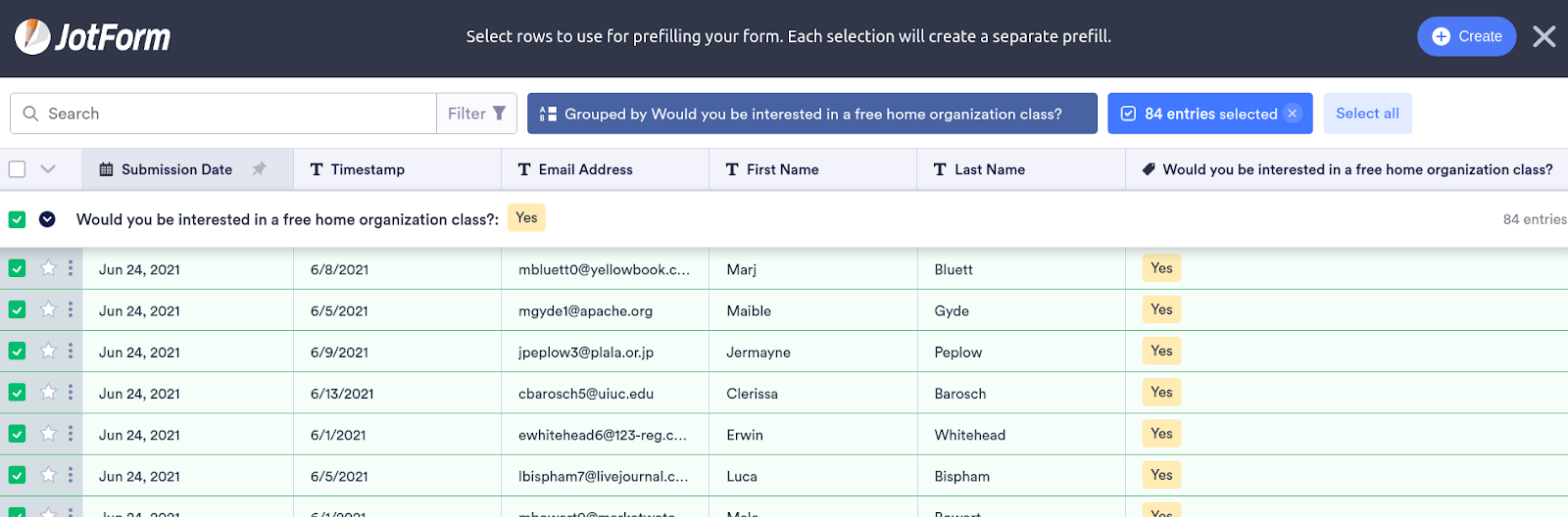
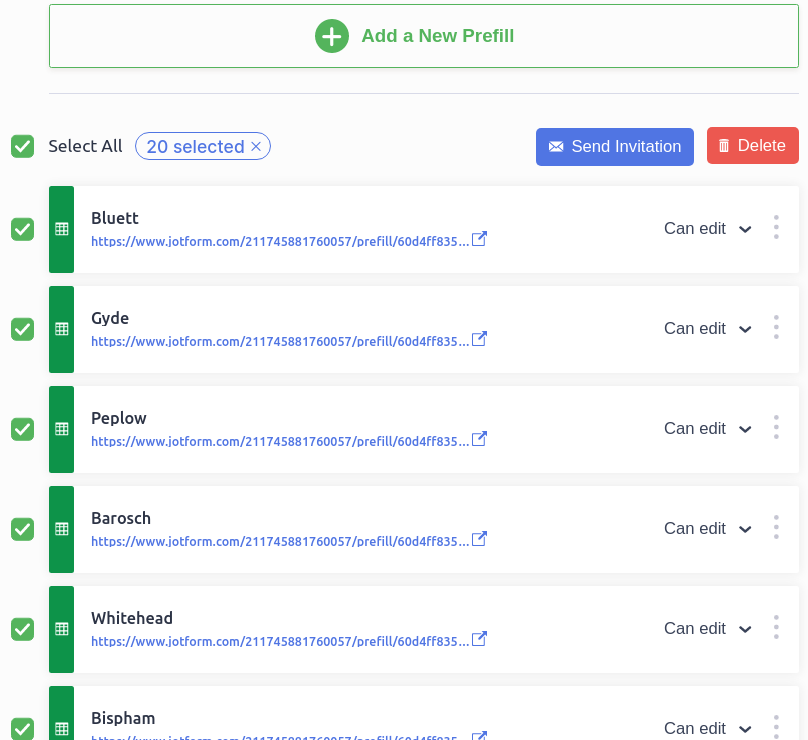











コメントの送信: